学习平板电脑安装软件的教程在哪里?
- 电脑百科
- 2025-04-25
- 17
在数字时代,平板电脑已成为我们生活中不可或缺的一部分,无论是用于工作、学习还是娱乐。然而,当您购买了一款崭新的平板电脑,安装软件往往是第一个要解决的问题。本文将详细指导您如何在平板电脑上安装软件,并提供一些实用技巧与常见问题解答。
1.确定平板电脑类型与操作系统
在开始安装软件之前,您需要明确您的平板电脑类型及所使用的操作系统。大多数平板电脑运行的是Android或iOS系统。如果您的平板电脑是Windows系统,那么安装软件的流程会有所不同。
1.1Android平板电脑
对于Android平板电脑,您可以通过GooglePlay商店下载大部分应用程序和游戏。
1.2iOS平板电脑(iPad)
对于iPad用户,软件安装主要通过AppleAppStore进行。
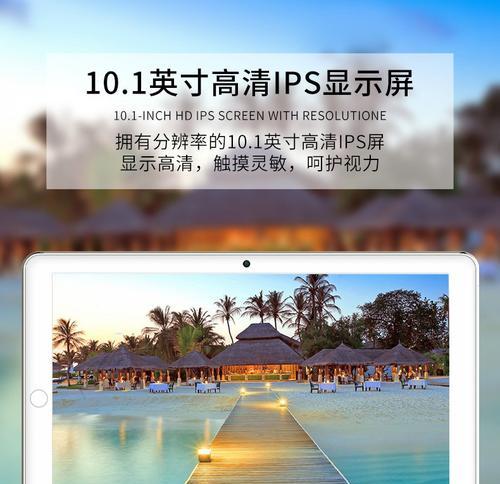
2.安装软件的步骤
2.1Android平板电脑的软件安装步骤
1.进入GooglePlay商店:解锁您的Android平板电脑,找到并打开GooglePlay应用。
2.搜索所需软件:在搜索栏中输入您想要安装的应用名称,然后点击搜索。
3.选择合适的应用:在搜索结果中选择您需要的应用程序。
4.点击安装:确认应用后点击“安装”按钮,等待应用下载并安装到您的设备上。
2.2iPad的软件安装步骤
1.打开AppStore:在您的iPad主屏幕上找到并点击AppStore图标。
2.搜索应用:在AppStore中使用搜索栏找到您想要的软件。
3.获取应用:选择您需要的应用后点击“获取”或“安装”按钮。若需要付费,选择“购买”。
4.输入密码或TouchID:在安装过程中,系统会要求您验证身份,输入AppleID密码或使用TouchID。
5.等待安装完成:应用安装完成后,您可以在主屏幕找到并打开它。

3.解决安装过程中可能遇到的问题
3.1网络连接问题
在安装软件时,确保您的平板电脑连接到稳定的互联网。如果安装中断,尝试重启平板电脑并重新安装软件。
3.2应用兼容性问题
确保下载的软件与您的平板电脑操作系统兼容。在AppStore和GooglePlay中,应用的兼容性信息通常会显示在应用详情页面。
3.3存储空间不足
如果您的平板电脑存储空间不足,您可能需要先删除一些不需要的文件或应用。您可以进入设置中查看存储空间并进行清理。
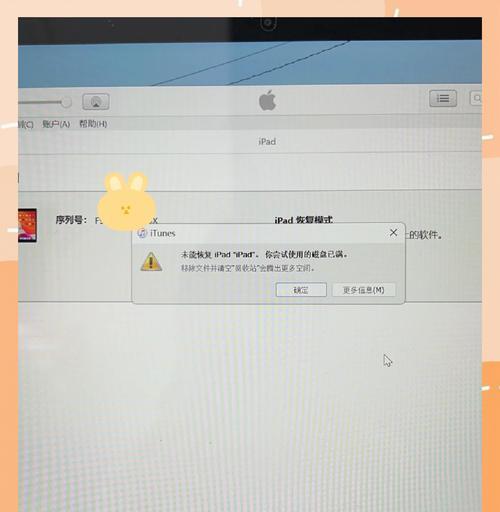
4.实用技巧与高级功能
4.1定期更新软件
保持软件最新可以确保获得最新的功能和安全更新。您可以在平板电脑的设置中找到软件更新的选项。
4.2使用第三方应用商店
除了官方应用商店之外,一些Android平板电脑用户可能会选择使用第三方应用商店来安装软件。但请谨慎选择,确保来源的安全性。
4.3备份应用数据
在卸载或更换新设备前,备份应用数据是非常重要的。这可以帮助您保留游戏进度、应用设置等重要信息。
5.常见问题解答
Q1:如何在平板电脑上安装未在官方商店提供的软件?
A1:在Android平板电脑上,您可以启用“未知来源”选项,允许安装第三方来源的应用。但请注意,这可能会带来安全风险。对于iOS设备,除非越狱,否则无法安装非AppStore的应用。
Q2:安装软件后找不到应用图标怎么办?
A2:确保安装成功后,应用图标通常会出现在主屏幕上。如果没有显示,请在设置中检查是否启用了应用图标隐藏功能。
Q3:安装过程中应用显示“无法安装”怎么办?
A3:遇到这种情况,尝试清除应用商店缓存,或检查是否有系统更新需要安装。重启平板电脑有时也能解决问题。
结语
通过上述的步骤与技巧,安装软件对您来说应该不再是难题。无论您是需要下载新的学习工具还是游戏娱乐应用,您都可以轻松搞定。如果在操作过程中遇到任何问题,记得参考我们的常见问题解答,或咨询相关专业人士。祝您使用平板电脑愉快!
版权声明:本文内容由互联网用户自发贡献,该文观点仅代表作者本人。本站仅提供信息存储空间服务,不拥有所有权,不承担相关法律责任。如发现本站有涉嫌抄袭侵权/违法违规的内容, 请发送邮件至 3561739510@qq.com 举报,一经查实,本站将立刻删除。